如何在 GarageBand 中加速音樂
有時候,音樂人和製作人需要調整音樂的速度,以符合創作靈感或專案需求。GarageBand 是一款實用的工具,讓這項工作變得簡單輕鬆。它能夠讓您輕鬆加速或減慢音軌的速度。本文將為您介紹如何有效使用 GarageBand 並推薦另一款工具,幫助您快速完成調整。

第一部分:什麼是 GarageBand?
GarageBand 是蘋果公司推出的一款數位音訊工作站,專為業餘和專業音樂人設計。它提供一個直觀的平台,用於創作、編輯和製作音樂,並配備音訊錄製、混音及虛擬樂器等功能。GarageBand 提供多種預錄的音樂循環以及易於使用的介面,使音樂創作對所有人都變得更加親近。它可在 Mac 和 iOS 設備上使用,是不同技能層次創作者的首選工具。
GarageBand 中的節奏是什麼意思?
在 GarageBand 中,節奏指的是音軌中每分鐘的拍數 (BPM)。BPM 越高,節奏越快;BPM 越低,音樂則越慢。調整節奏對於確定作品的情感和能量起著關鍵作用。透過修改節奏,您可以將音軌調整為適合不同音樂風格、情緒或專案需求的模式。您可以輕鬆調整它來加速或減慢音軌,以實現理想的藝術效果。
第二部分:Mac 上調整 GarageBand 節奏的四種最佳方法
對於 Mac 用戶來說,GarageBand 提供了多種修改音軌節奏的方法。這些方法既能實現細微的調整,也能產生顯著的變化,提供靈活性和精確度。以下是四種可靠的方法:
1. 雙擊方法
一種簡單的調整節奏方法是雙擊音訊檔案。這種方法特別適合快速修改,不需要深入高級設定。它是一種省時的技術,非常適合創作過程中的簡單編輯。
如何在 GarageBand 中加速音樂
以下是幫助您快速有效地在 GarageBand 中加速音樂的步驟。
- 步驟 1:打開您的 GarageBand 專案並選擇要調整的音軌。
- 步驟 2:雙擊音軌以打開編輯器視窗。
- 步驟 3:在編輯器中找到「區段」部分,檢視音訊屬性。
- 步驟 4:修改「長度」欄位以縮短音訊區段,這將增加播放速度。
- 步驟 5:點擊「應用」以保存更改,然後播放檢視更新後的節奏。
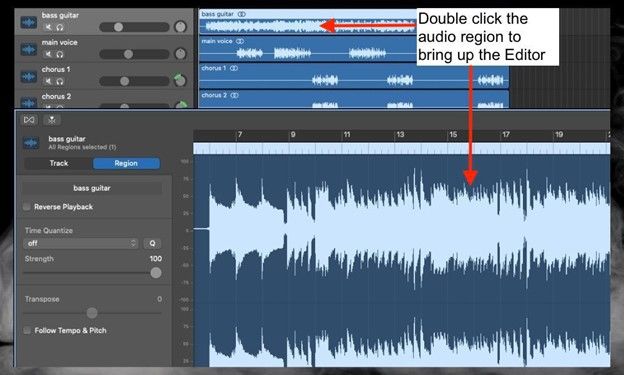
當您只需進行簡單快速的調整時,此方法非常有用。
2. 使用節奏軌
節奏軌功能允許用戶在作品的不同部分創建動態節奏變化。此方法提供了精確性和靈活性,特別適合含有多種節奏元素的音軌。它在創建漸強或漸弱效果時尤其實用。
如何在 GarageBand 中加速音樂
請按照以下步驟操作,以確保您的節奏調整準確並有效。
- 步驟 1:打開專案並選擇需要調整節奏的部分。
- 步驟 2:進入「軌道」菜單,選擇「顯示節奏軌」以進入節奏調整視圖。
- 步驟 3:點擊節奏線以在所需位置新增節奏點。
- 步驟 4:將節奏點向上拖動以增加該部分的速度。
- 步驟 5:新增多個點並調整其位置,以根據需要創建漸變或突變的節奏變化。
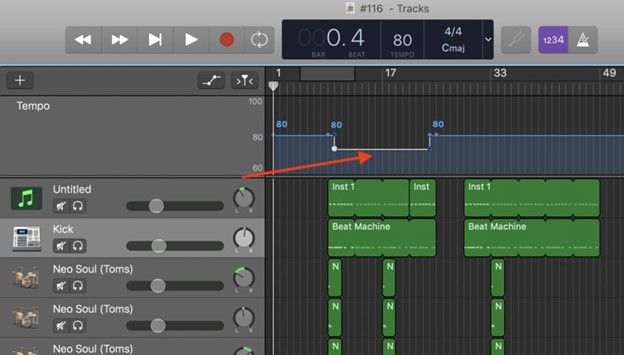
此方法提供了精確的控制,非常適合需要在不同部分進行節奏變化的音軌。
3. Flex Time 調整
Flex Time 是一個功能強大的工具,可在不影響音質的情況下修改單個節拍或部分音軌,非常適合進行精確的節奏調整。此功能對於需要精細時間校正或創意效果的音軌尤其有用。
如何在 GarageBand 中加速音軌
當需要加速特定音軌時,GarageBand 提供了直觀的工具進行精確控制。按照以下步驟進行準確的節奏調整。
- 步驟 1:打開您的專案並選擇要編輯的音軌。
- 步驟 2:在音軌編輯器中點擊「Flex」按鈕啟用 Flex Time。
- 步驟 3:使用 Flex 工具拖動音訊區域的邊緣,使其縮短以增加播放速度。
- 步驟 4:微調個別的節拍或部分,以確保變化聽起來流暢且自然。
- 步驟 5:播放音軌以確認節奏調整符合您的預期。
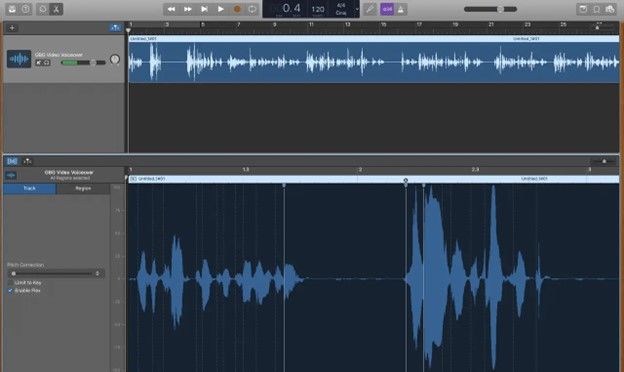
Flex Time 是精確調整的絕佳工具,並確保您的音軌保留原始的音訊品質。
4. 新增節奏點
新增節奏點可以實現漸進式或突變的節奏變化,提供對音軌速度的全面控制。此方法特別適合需要複雜節奏模式或過渡的音軌,能靈活強調音樂的不同部分。
如何在 GarageBand 中更改節奏
在 GarageBand 中更改節奏可以提升音樂的流暢性和氛圍。以下步驟將幫助您實現無縫的節奏變化。
- 步驟 1:打開您的專案並啟用節奏軌視圖。
- 步驟 2:點擊節奏線,在時間軸的各個位置新增多個節奏點。
- 步驟 3:將每個點向上或向下拖動,以調整音軌特定部分的節奏。
- 步驟 4:平滑過渡點之間的變化,以確保整首歌曲的流暢性。
- 步驟 5:檢視並播放音軌,確認節奏變化符合您的創意需求。
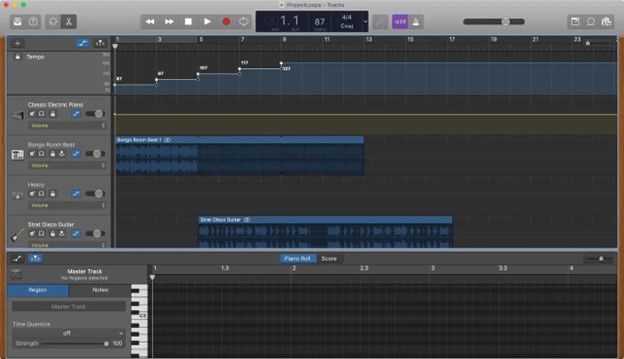
此技巧對需要多樣化節奏變化以匹配不同部分或創意的音軌特別有效。
第三部分:如何在 iPhone/iPad 的 GarageBand 中加速音樂
GarageBand 的 iOS 版本簡化了行動用戶的節奏調整。它提供了直觀的介面,使您可以隨時隨地輕鬆編輯音軌。以下是如何在 iPhone 或 iPad 上修改節奏的方法:
- 步驟 1:啟動 GarageBand 應用程式並打開您的專案。
- 步驟 2:點擊您希望修改的音軌以選擇它。
- 步驟 3:點擊右上角的齒輪圖示以進入「音軌設定」。
- 步驟 4:從選單中選擇「節奏」,並使用滑桿增加 BPM。
- 步驟 5:播放音軌檢視變化,確保它們符合您想要的速度。
- 步驟 6:保存您的專案以保留調整結果。
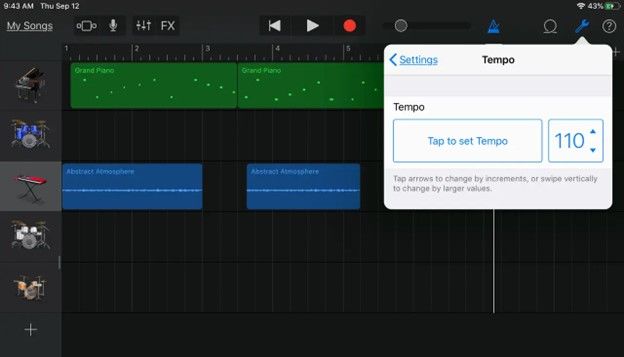
無論您是想為作品增加活力,還是想微調速度,此方法讓您能輕鬆在行動裝置上快速編輯。
第四部分:快速調整節奏的最佳替代方案:HitPaw Univd
雖然 GarageBand 提供了強大的音樂編輯工具,但 HitPaw Univd (HitPaw Video Converter) 是一個用戶友好的替代方案,可快速調整音訊和影片的節奏。許多用戶喜歡使用 HitPaw,因為它操作簡單、速度快,並且能高效地在無需專業技術的情況下完成任務。
GarageBand 功能雖然豐富,但其複雜的介面和進階設定的學習曲線可能會對初學者造成挑戰。相比之下,HitPaw Univd 簡化了過程,非常適合快速且無麻煩的編輯需求。
HitPaw Univd 的功能特色
使用 HitPaw Univd 加速音樂的詳細指南
此指南將引導您完成調整音訊或影片檔案速度的過程。透過以下步驟,您可以輕鬆實現精確的節奏變化。
步驟 1:進入速度功能並匯入音訊
打開 HitPaw Univd 並進入「編輯」選項卡,選擇「速度」功能。匯入一個音訊或影片檔案開始編輯,您也可以匯入多個音樂檔案以批量更改速度。

步驟 2:選擇所需速度
從右側面板選擇播放速度,範圍為 0.25 倍到 4 倍。根據您的需求選擇較慢或較快的速度。

步驟 3:預覽變更
點擊播放按鈕即時預覽變更。這可確保節奏調整符合您的預期。
步驟 4:應用至多個檔案
如果正在批量處理,啟用「應用到列表中的所有項目」選項,將相同的速度設定應用於多個檔案。
步驟 5:儲存檔案
當對調整結果感到滿意時,點擊「確認」按鈕以儲存變更。返回主界面,您可以更改輸出格式並導出具有新節奏的音樂檔案。

總結
在 GarageBand 中加速音樂是一項對於製作人和音樂家增強作品活力的寶貴技能。不論是使用簡單的雙擊操作、節奏軌道、Flex Time 還是節奏點,GarageBand 提供了多樣化的方法以滿足您的需求。對於尋求更快速替代方案的用戶,像 HitPaw Univd 這樣的工具則提供了高效的解決方案。










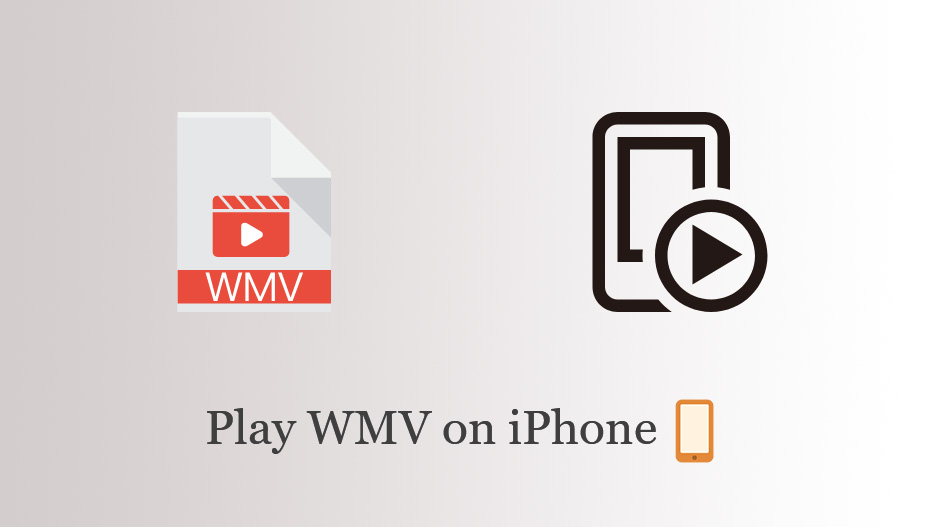
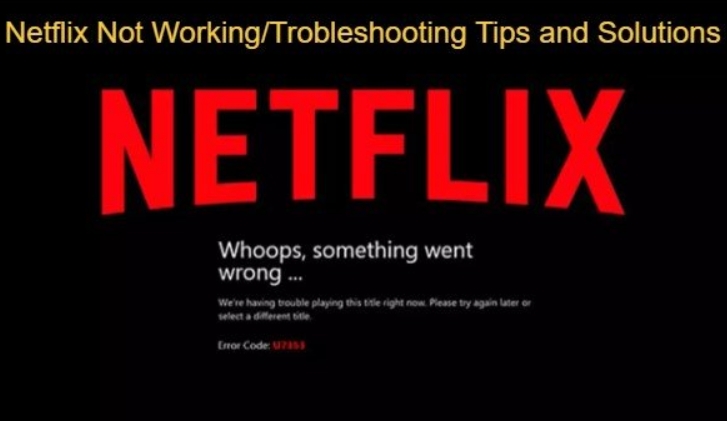
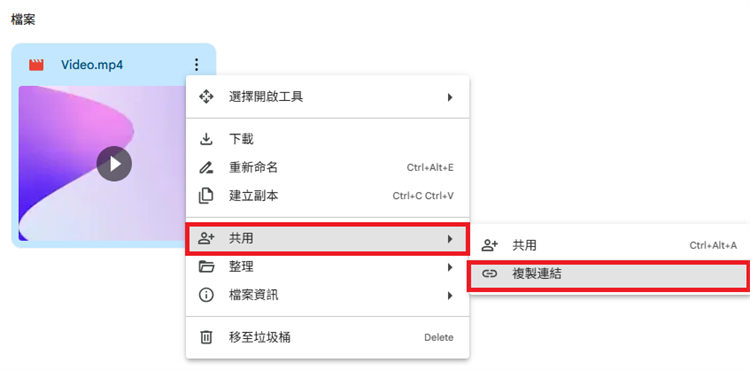

分享文章至:
選擇產品評分:
Joshua
HitPaw 特邀主編
熱衷於分享3C及各類軟體資訊,希望能夠透過撰寫文章,幫助大家瞭解更多影像處理的技巧和相關的AI資訊。
檢視所有文章留言
為HitPaw留下您的寶貴意見/點評